임민호
2025-08-14 11:28:39 • 손상된 파일 복구 • 검증된 솔루션
디자인, 색상 및 기능에 대한 삼성 갤럭시 시리즈의 지속적인 혁신으로 이러한 장치는 기술 애호가들뿐만 아니라 많은 일반 사용자들의 관심을 끌었습니다. 고화질 영화를 보거나, 최신 게임을 즐기거나, 유튜브 등을 통해 동영상 콘텐츠를 볼 때 갤럭시 기기는 매끄럽고 고품질의 경험을 제공합니다. 그러나 이러한 일상적인 사용의 편의성과 함께 데이터 손실 문제도 무시할 수 없는 주제가 되었습니다. 데이터 손실은 휴대폰이 실수로 물에 빠지거나, 중요한 파일이 실수로 삭제되거나, 시스템이 다운되거나, SD 카드가 고장나는 등 다양한 원인으로 인해 발생할 수 있습니다. 특히 유튜브를 통해 동영상을 내려받은 뒤 이를 제대로 관리하거나 백업하지 않으면 위와 같은 이유 중 하나로 소중한 콘텐츠를 잃어버리기 쉽습니다. 갤럭시 기기에 의존해 일상적인 오락이나 일을 하는 사용자들에게는 큰 타격이 아닐 수 없습니다.
이를 위해 특별히 갤럭시 데이터 리커버리 같은 사진 및 동영상 복구 전문 앱을 추천합니다. 이러한 소프트웨어는 YouTube에서 다운로드한 동영상을 포함하되 이에 국한되지 않는 다양한 이유로 손실된 파일을 찾기 위해 장치의 메모리와 SD 카드를 깊이 스캔할 수 있도록 특별히 설계되었습니다. 사용 과정이 매우 간단하여 기술 소백도 쉽게 다룰 수 있습니다.이 글에서는 데이터를 복구해 주는 사진 복구 프로그램을 사용해 갤럭시 사진 복구하는 방법에 대해 소개해드리려고 합니다. 쉽게 따라 할 수 있는 방법으로 누구나 사용해 볼 수 있으니 데이터 손실을 보았을 경우 사용해 보시는 것을 추천합니다.
파트 1. Dr.Fone Data Recovery
첫 번째로 소개해 드릴 프로그램은 Dr. Fone Data Recovery는 휴대전화의 데이터 복구 및 전송을 편리하게 만들어주는 도구입니다. 데이터 복구 기능을 사용해 루팅 없이 안드로이드 파일을 복구할 수 있으며 휴대전화가 락 업(lock-up) 된 상황에서도 복구를 시도해 볼 수 있다는 장점이 있습니다. 데이터 복구 기능 이외에도 다른 여러 유용한 서비스를 제공합니다. 데이터 전송 기능입니다. Dr. Fone Data Recovery를 사용하면 서로 다른 체제의 디지털 디바이스 간의 데이터 전송이 가능하며 휴대전화 간 데이터 전송은 물로 휴대전화와 pc의 데이터 전송까지 지원합니다. Mac과 윈도 체제를 모두 지원하고 있어 편리하게 사용해 볼 수 있습니다.
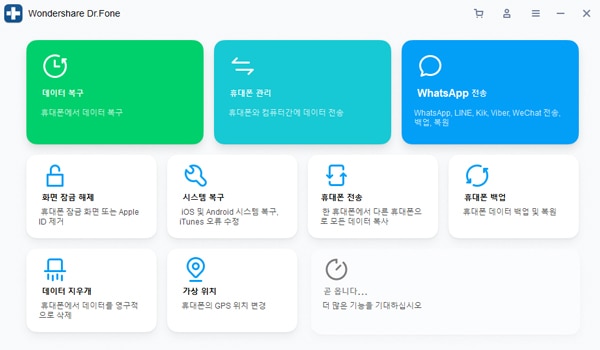
파트 2. Disk Drill
이어서 소개해 드리는 Disk Drill은 쉽고 효과적인 데이터 및 사진 복구 프로그램 중 하나입니다. 하드 드라이브, 외장 하드 드라이브, USB 플래시 드라이브와 사진, 비디오, 오디오 등 거의 모든 미디어 파일을 복구할 수 있습니다. 그뿐만 아니라 삭제된 하드 디스크 파티션 복구와 바이러스 공격으로 입은 데이터 손실, 시스템 오류 또는 오류로 삭제된 파일을 복구할 수 있습니다. 빠른 검사 모드와 딥 스캔 모드를 지원하고 있어 정밀한 파일 스캔이 가능하다는 장점이 있습니다. 이 사진 복구 프로그램 역시 SD카드의 데이터 복구를 지원하고 있기 때문에 스마트폰과 같은 기기의 파일 복구를 시도해 볼 수 있습니다. 최대 1개월 이전에 삭제된 파일까지 복구할 수 있다고 하니 사용에 참고하시기 바랍니다.
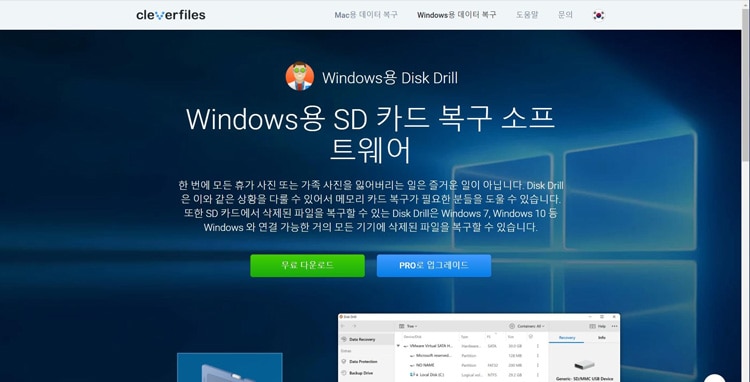
파트 3.Recoverit Data Recovery
Recoverit Data Recovery는 다양한 저장 장치의 다양한 형식의 데이터 파일을 복구해 주는 복구 전문 소프트웨어입니다. 1,000가지가 넘는 다양한 파일과 파일 시스템의 복구를 지원하며 NTFS, FAT, HFS+, APFS 등과 같은 생소한 형식의 파일 복구를 제공합니다. 높은 전문성과 복구율을 자랑하는 데이터 및 사진 복구 프로그램으로 손실된 파일, 비디오, 오디오를 비롯한 이메일까지도 복구가 가능합니다. PC의 경우 Mac과 윈도 체제에서의 사용을 지원하고 있어 사용하고 계신 기기가 어느 회사의 상품인지 와 상관없이 사용할 수 있어 편리합니다.
Recoverit Data Recovery가 단지 컴퓨터나 드라이브와 같이 중요한 저장 장치의 복구만을 돕는 것은 아닙니다. 이 프로그램은 SD 카드 복구를 지원하고 있어 갤럭시와 같은 휴대전화의 데이터 파일을 복구할 수 있다는 장점을 가지고 있습니다. 앞서 소개해드린 바와 같이 모든 저장 장치에서 데이터를 복구할 수 있는 최첨단 복구 툴을 사용하고 있는 만큼, 잃어버린 소중한 사진 파일을 비롯한 다양한 데이터를 복구할 수 있습니다. 복구를 진행하기 이전에 미리 보기를 통해 복구하고자 한 파일의 복구 가능성을 확인한 후 사용할 수 있어 더욱 신뢰할 수 있습니다.
이어서 Recoverit Data Recovery를 사용해 갤럭시의 사진 파일을 복구하는 방법에 대해 소개합니다.
사용방법
① 프로그램을 다운로드 및 설치합니다.
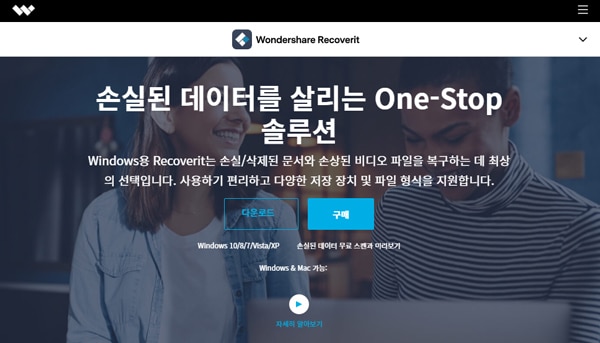
② 프로그램을 실행시키면 다음과 같은 화면이 나타납니다. 다양한 저장 장치 옵션 중 데이터를 찾고자 하는 저장 위치인 SD 카드를 선택한 후 오른쪽 하단의 '시작' 버튼을 클릭해 선택한 저장 장치에서의 데이터 스캐닝을 시작합니다.
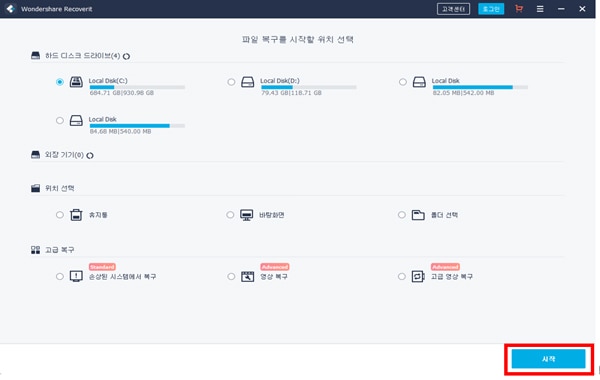
③ 시작 버튼을 누르면 스캐닝이 시작됩니다. 삭제된 파일이 다음과 같이 나타납니다. 이때 기기 또는 SD카드가 PC에 잘 연결되어 있는지 확인해 주시기 바랍니다.
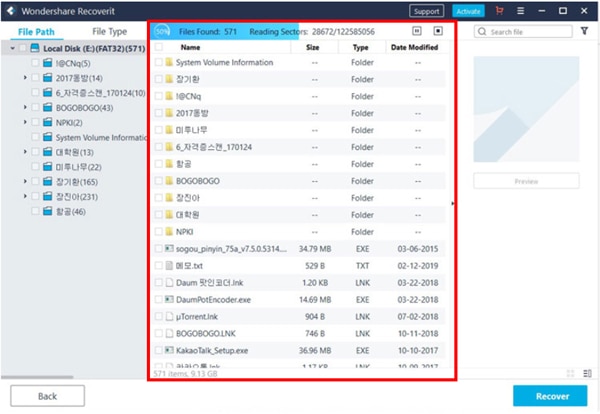
④ 복구하고자 했던 파일을 선택한 후 오른쪽 하단의 ‘복구’ 버튼을 클릭해 복구를 완료합니다. 소중한 사진이 복구된 것을 확인하실 수 있습니다.
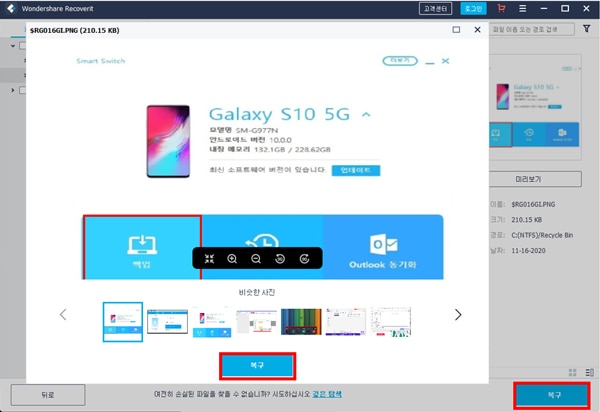
이상으로 갤럭시 사진 복구를 지원하는 다양한 사진 복구 프로그램을 소개해드렸습니다. 세 가지 프로그램 모두 사용이 편리해 추천해 드리나, 사용할 수 있는 저장 장치의 범위가 다른 프로그램보다 월등히 많고 높은 복구 역을 가진 마지막 프로그램을 가장 추천합니다. 만약 갑작스러운 데이터 손실로 갤럭시 사진 복구를 해야 한다면, 앞서 언급한 세 가지 프로그램을 사용해 복구를 시도해 보시기 바랍니다.
 ChatGPT
ChatGPT
 Perplexity
Perplexity
 Google AI Mode
Google AI Mode
 Grok
Grok



임민호
staff 편집자
댓글